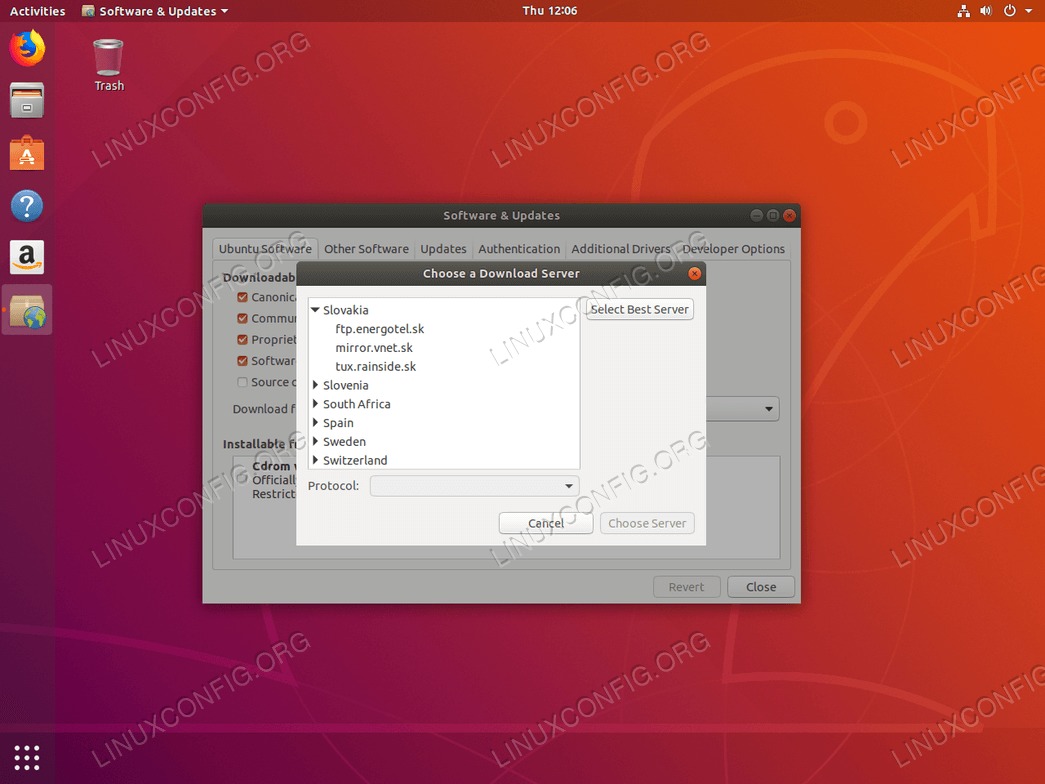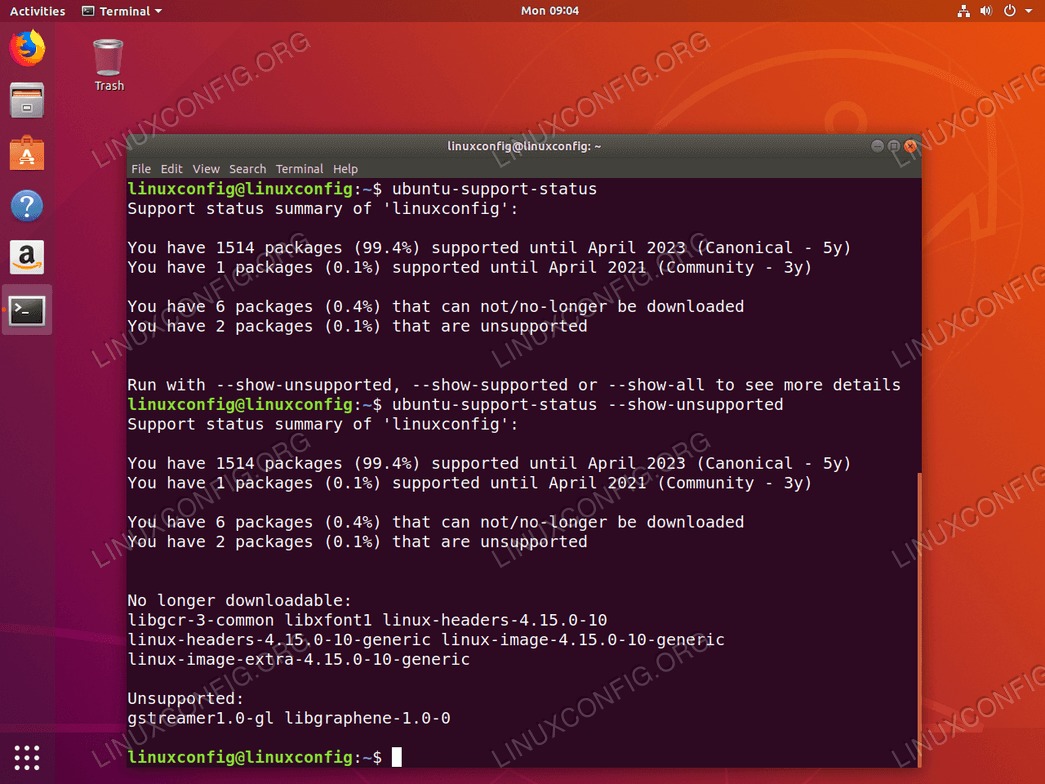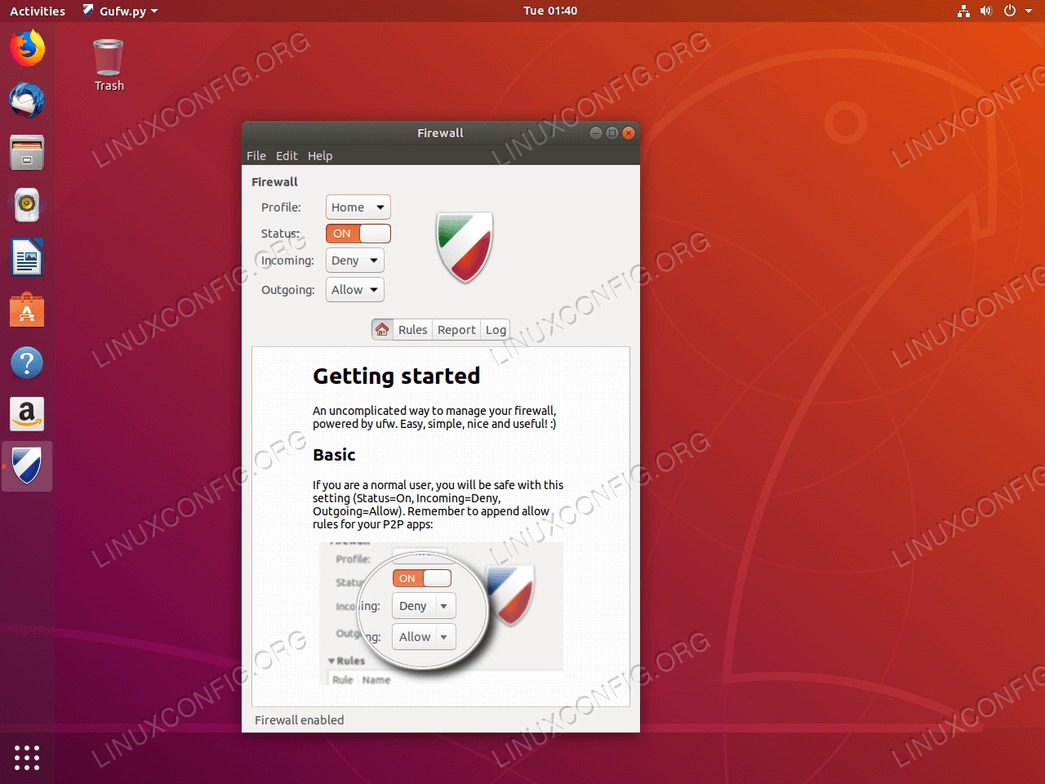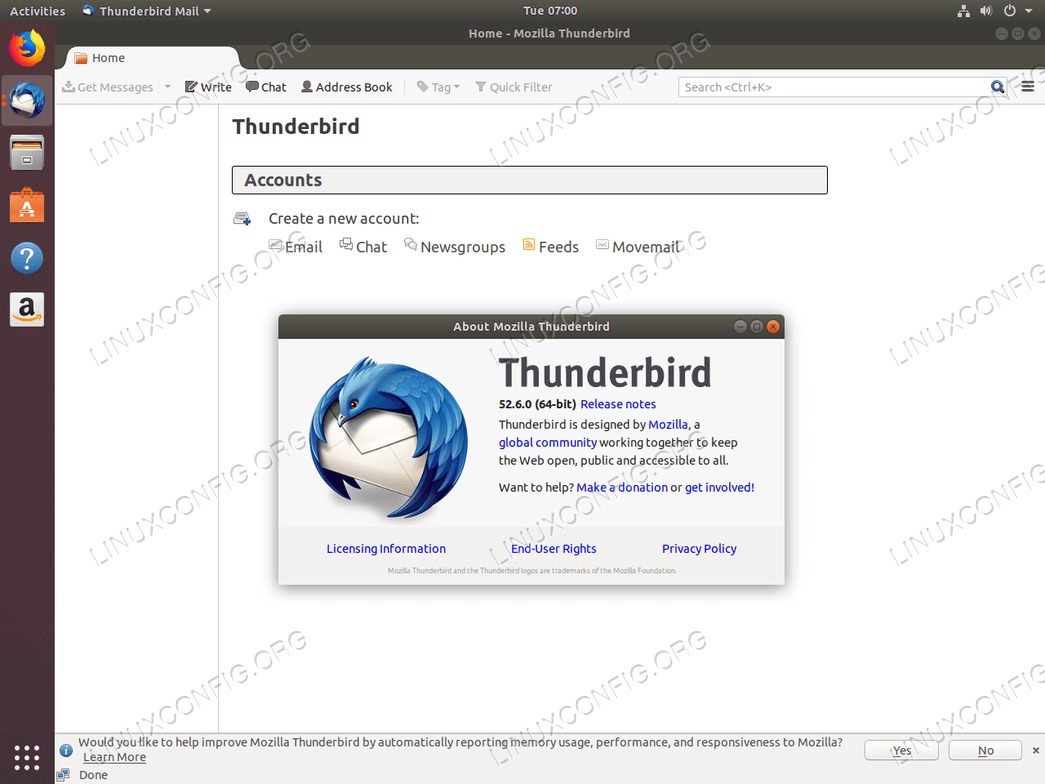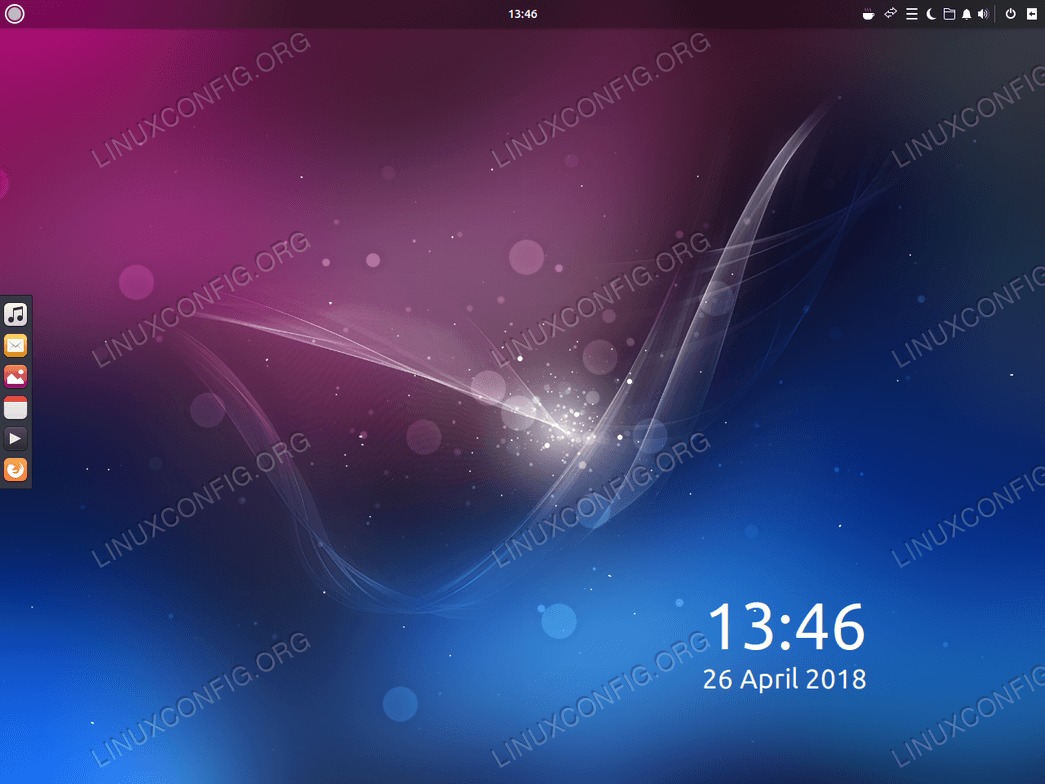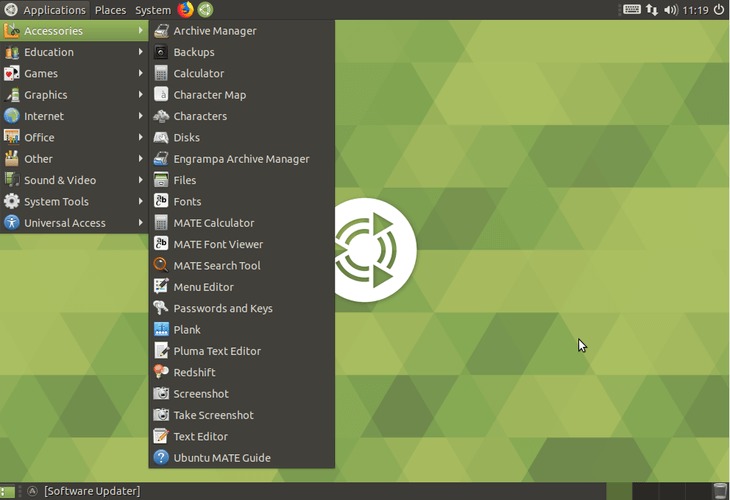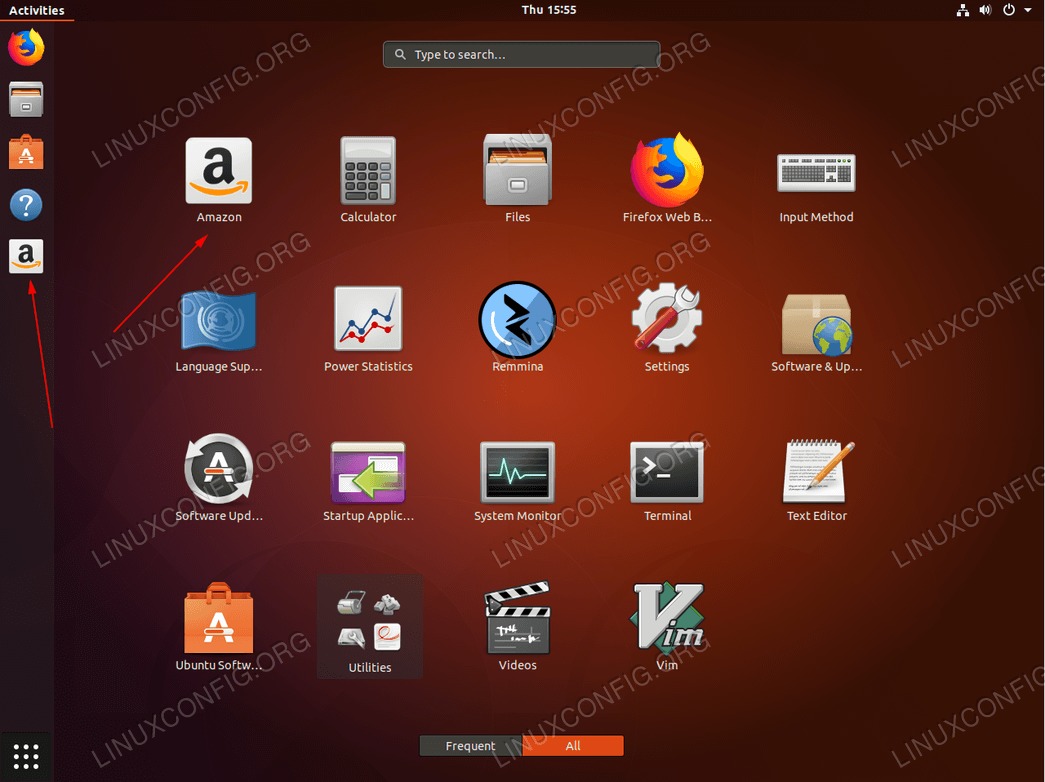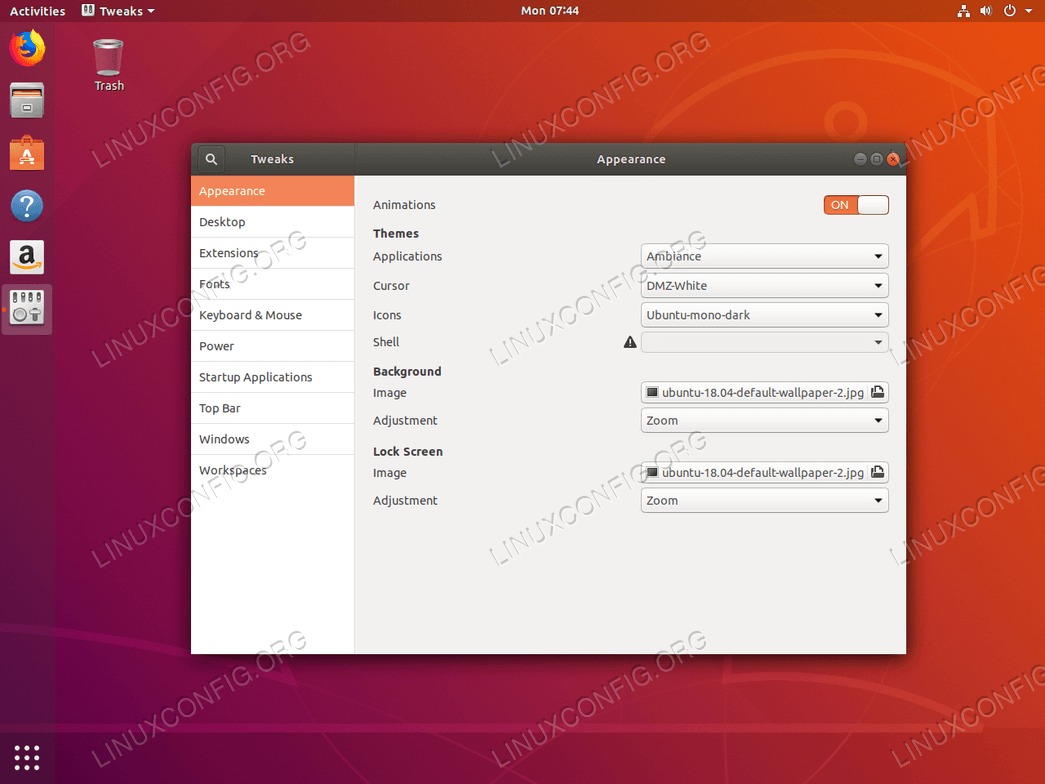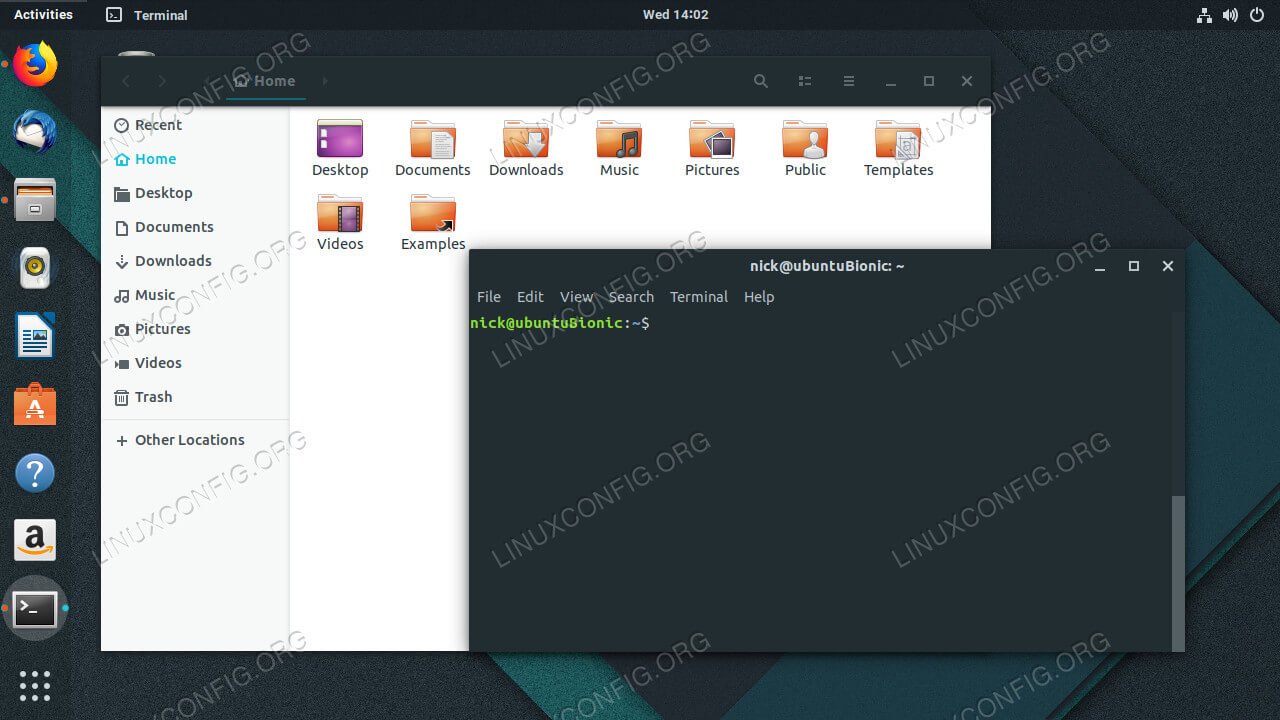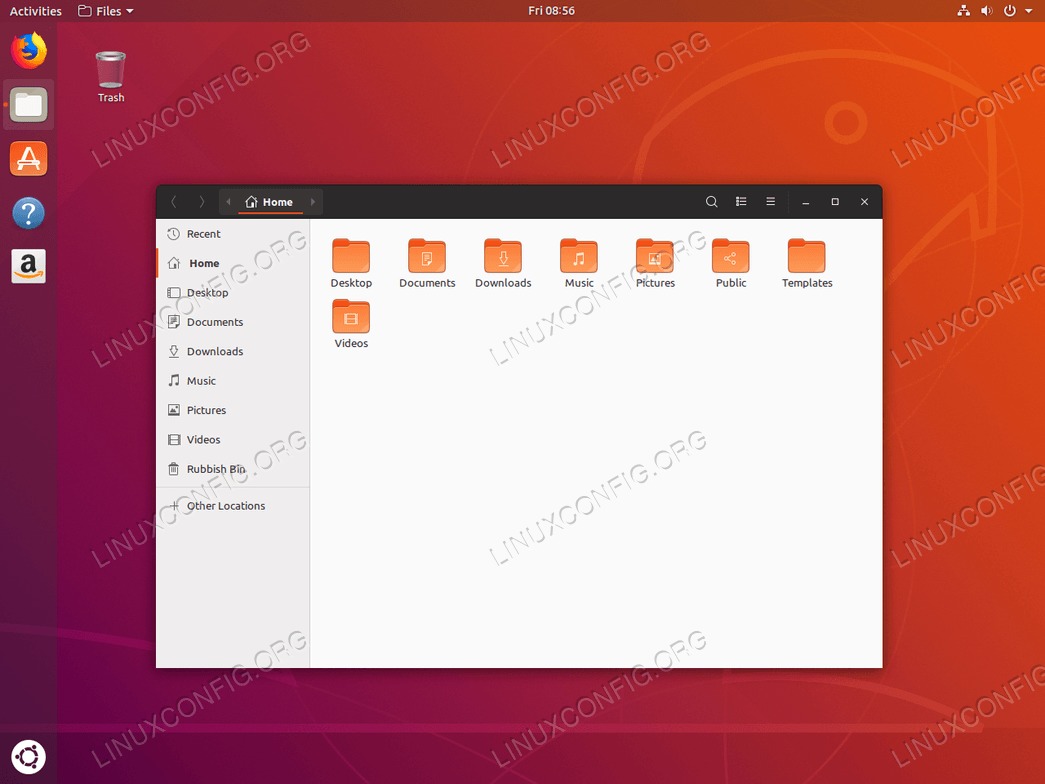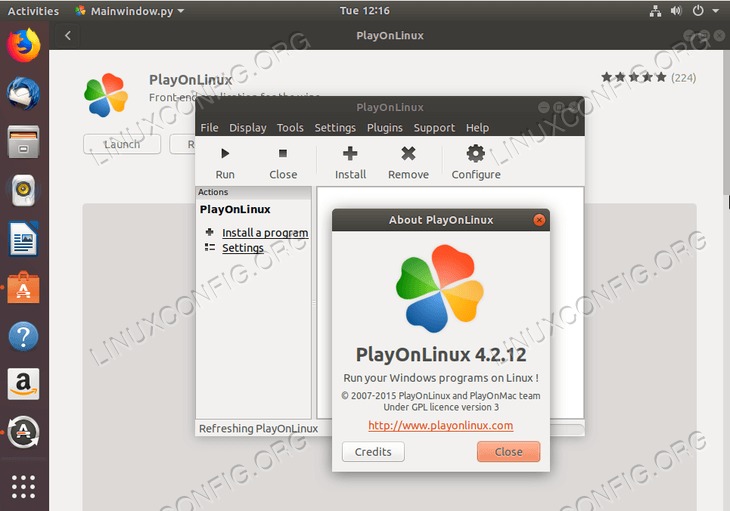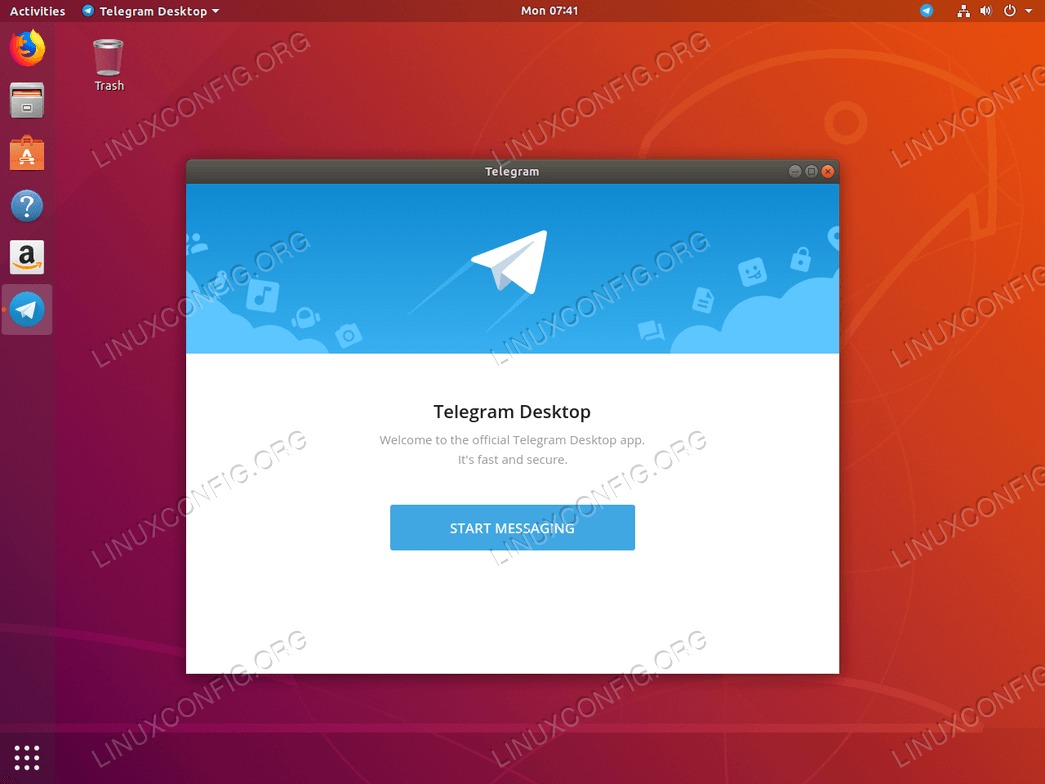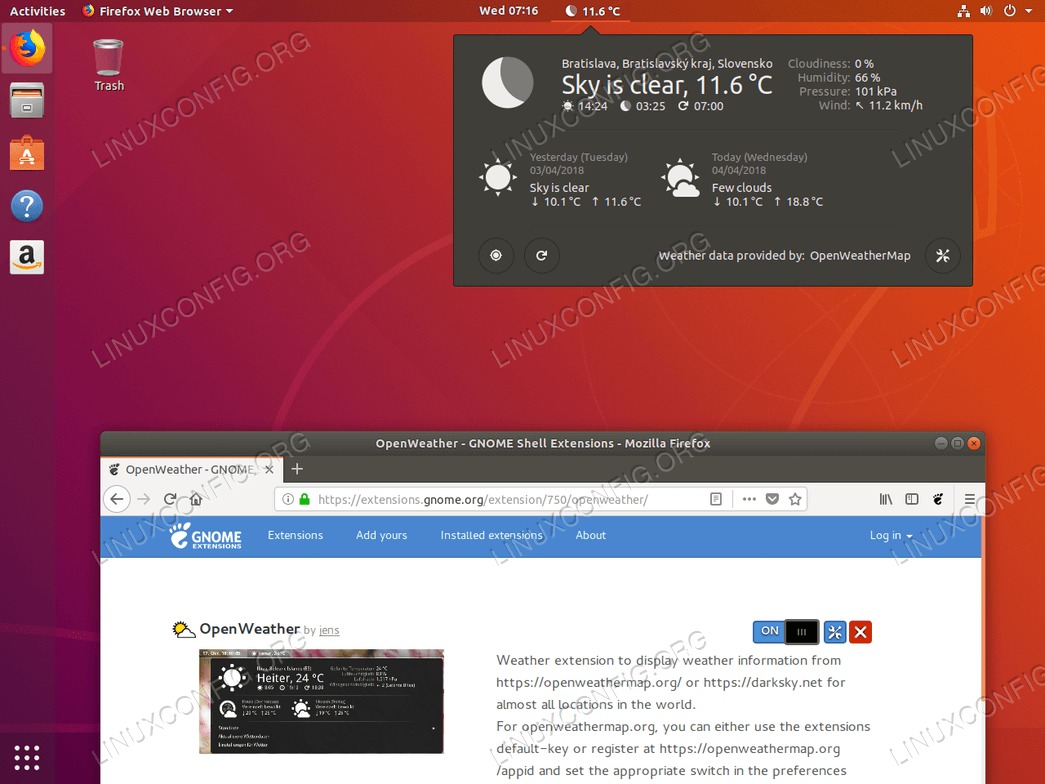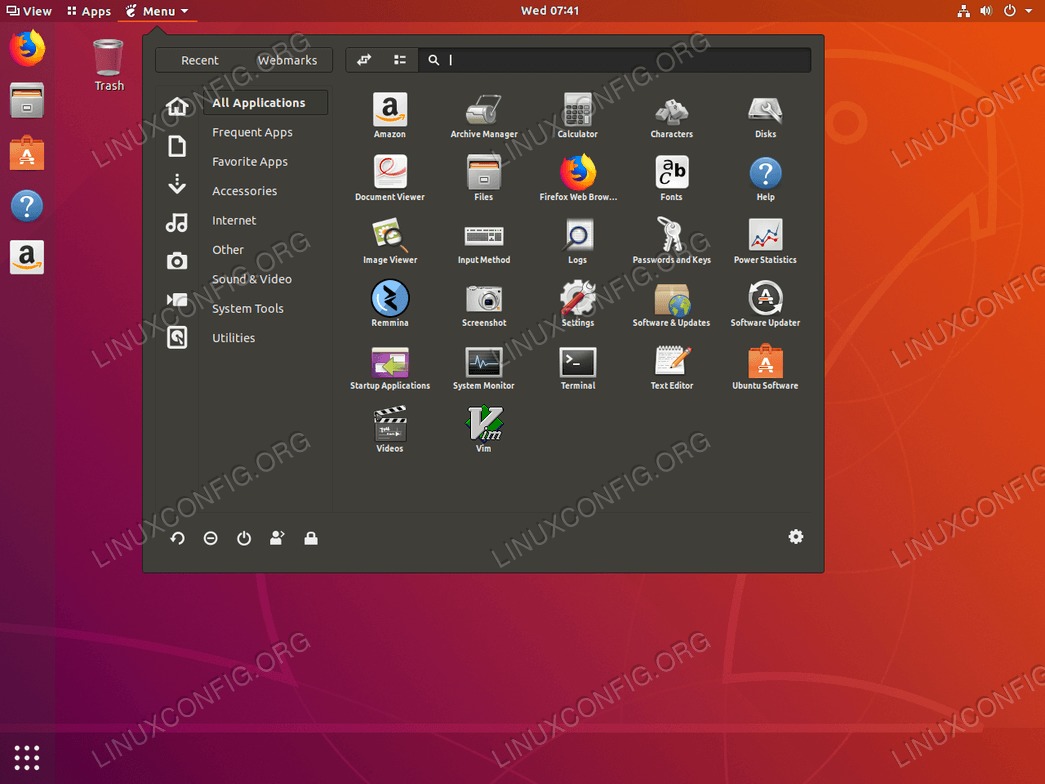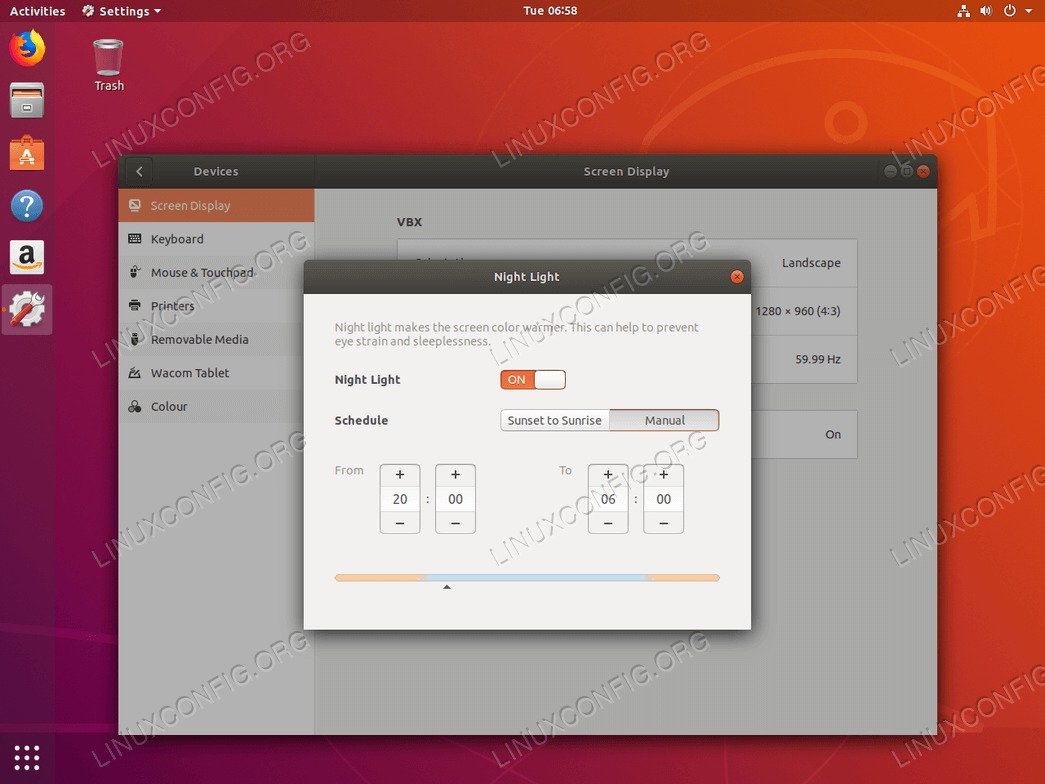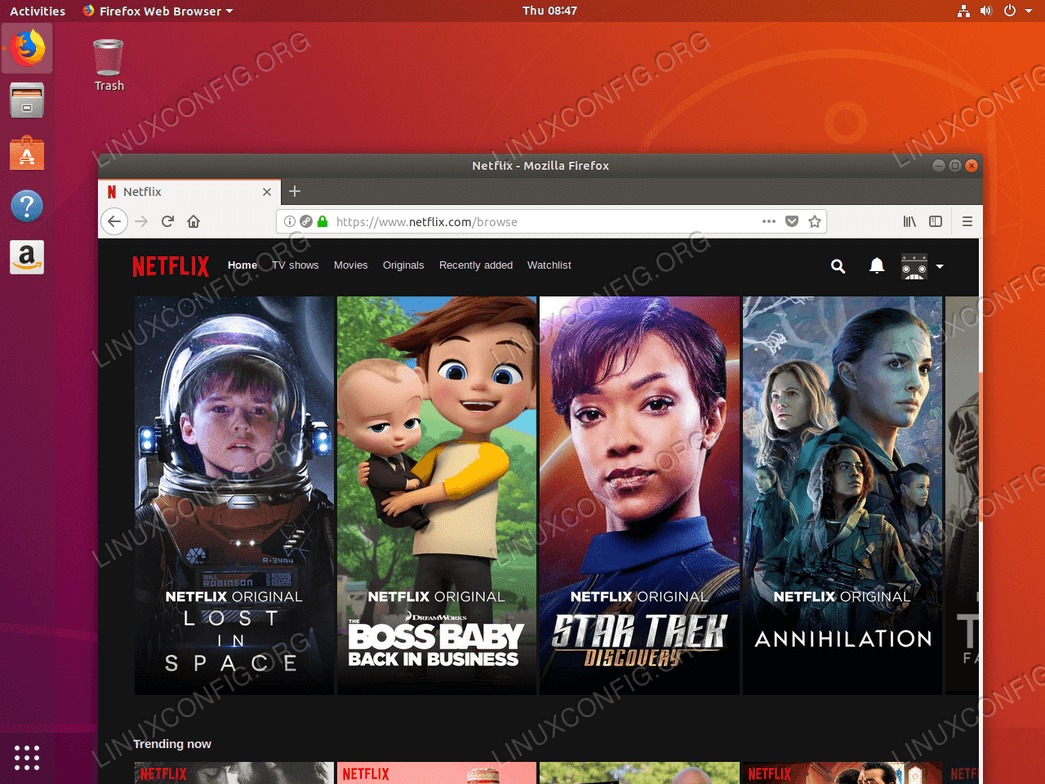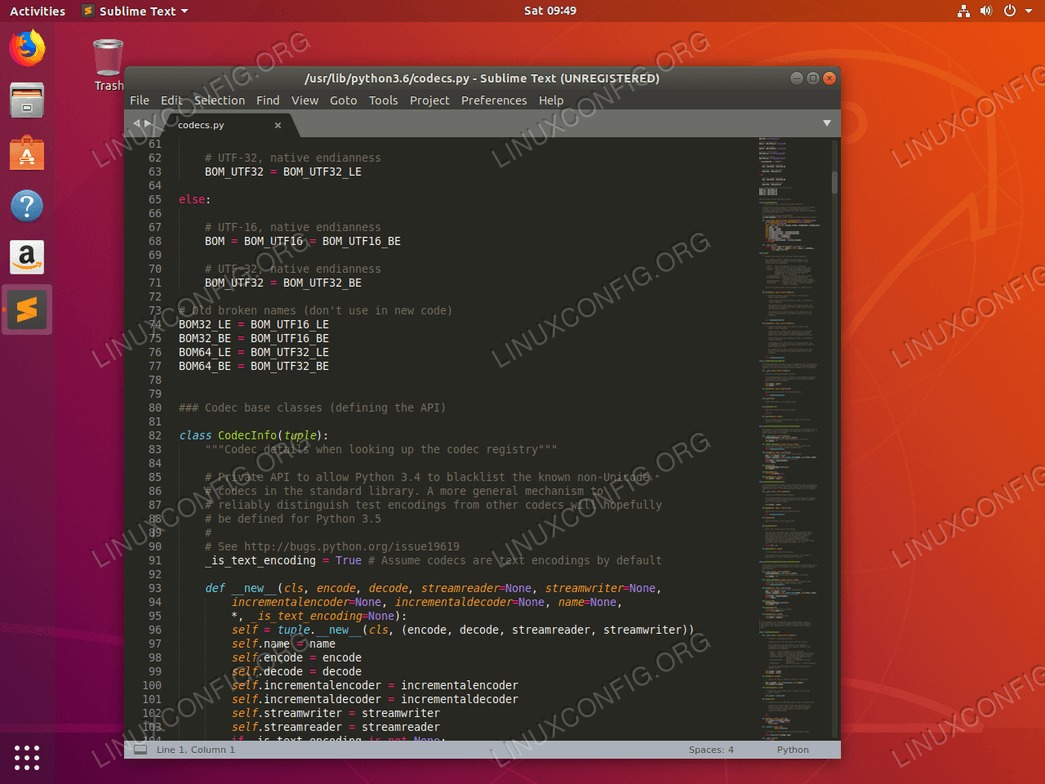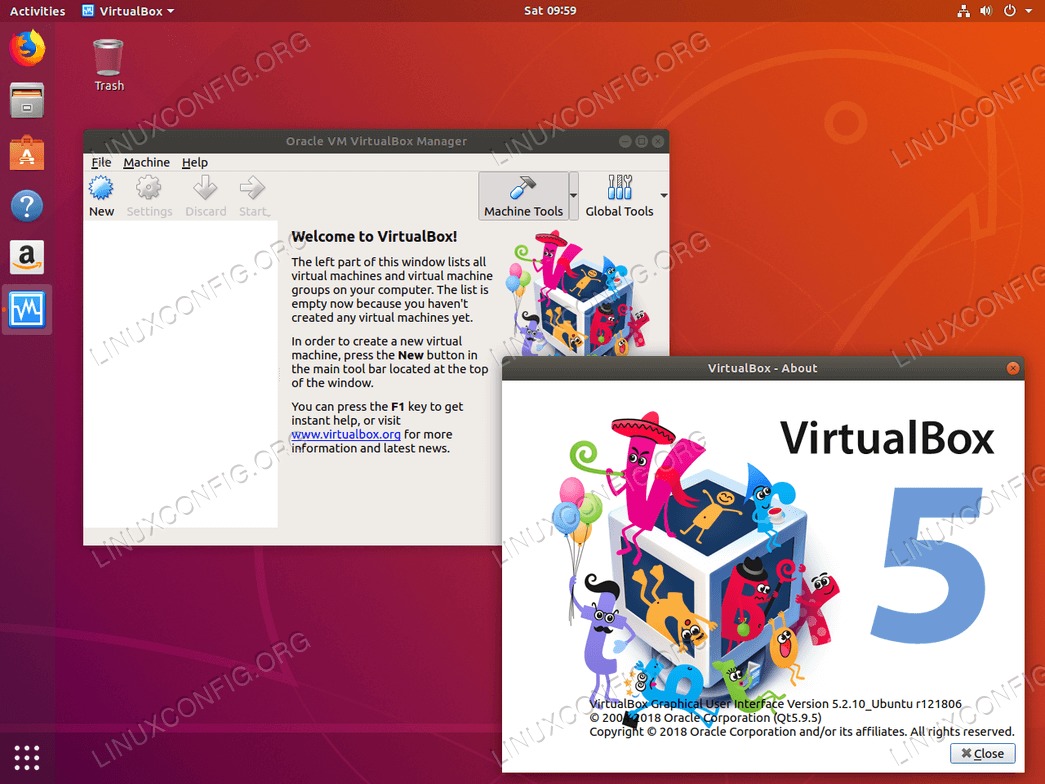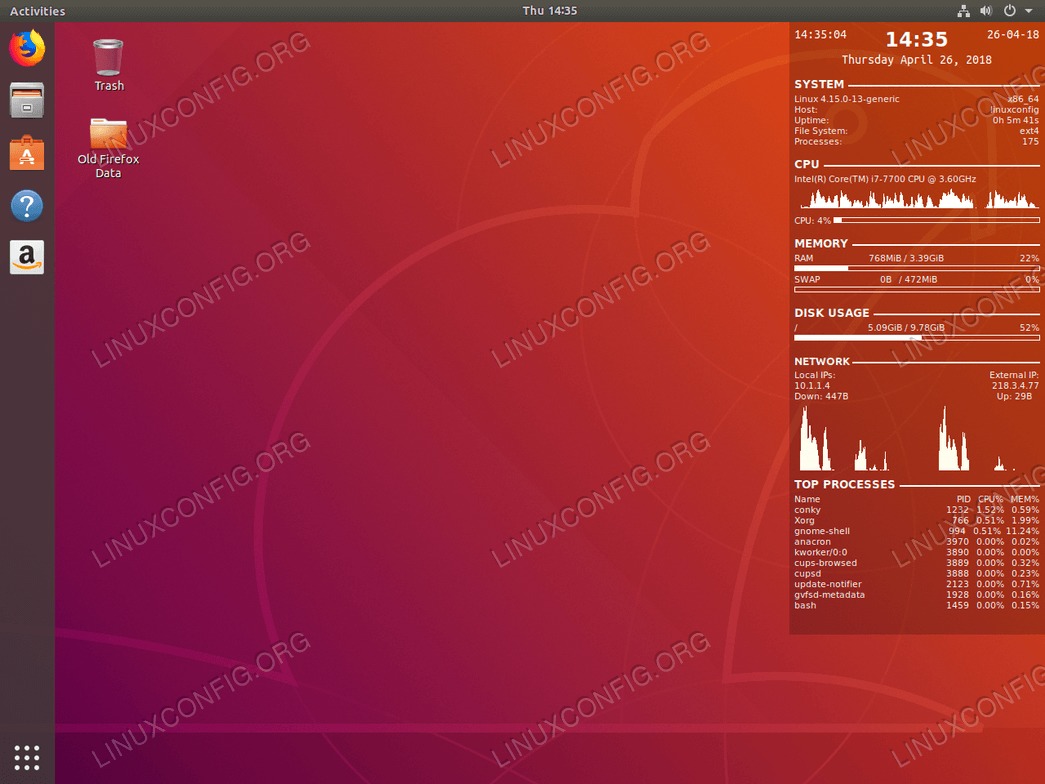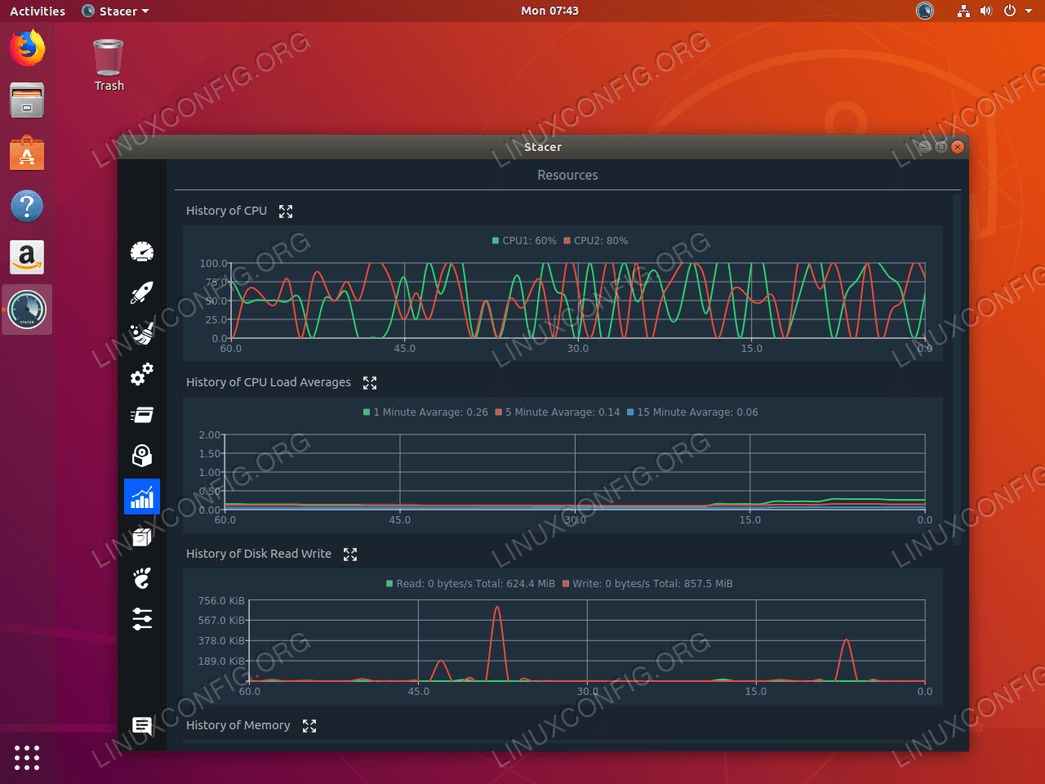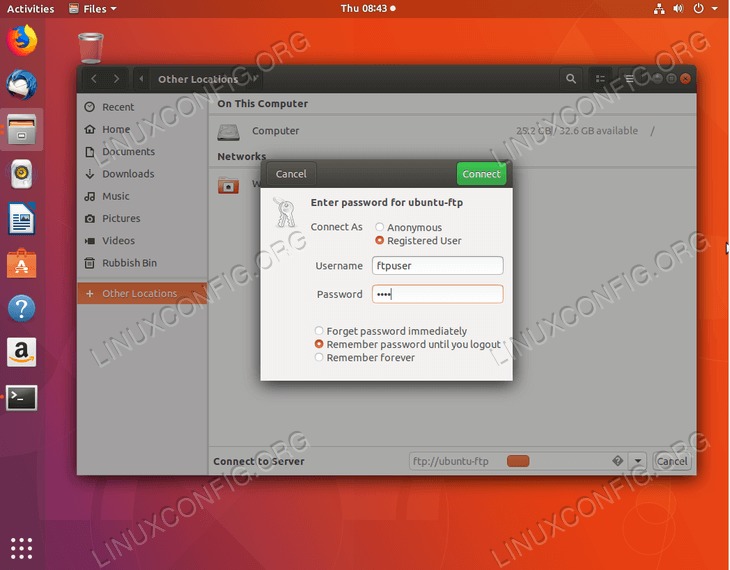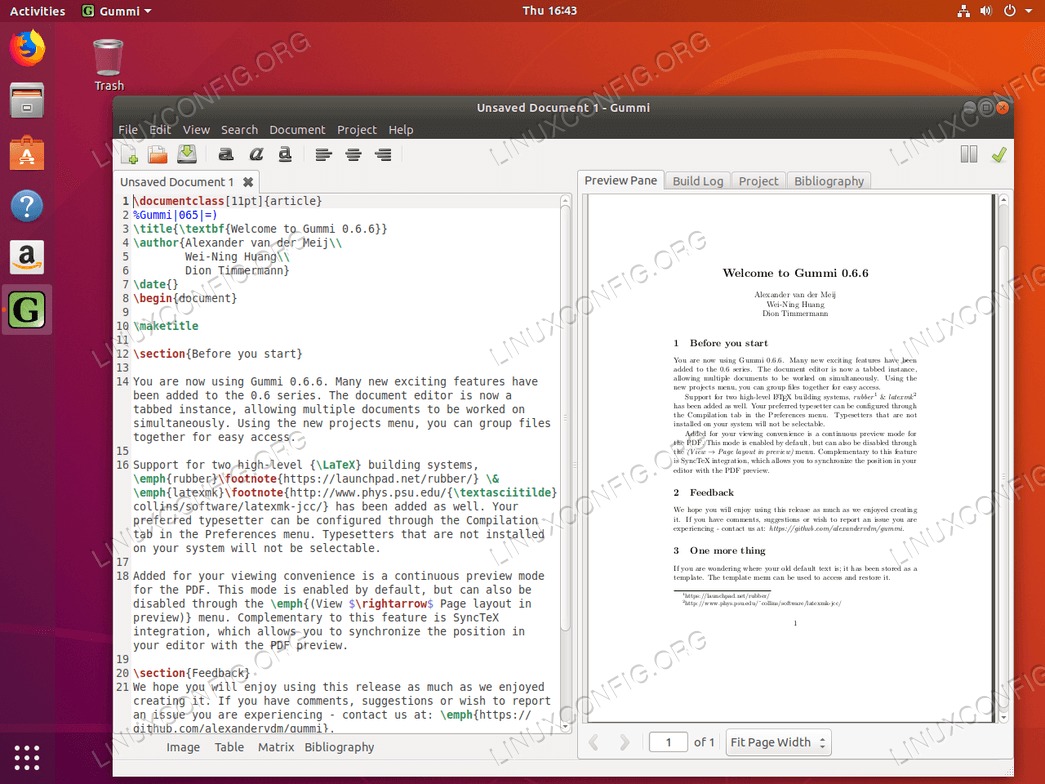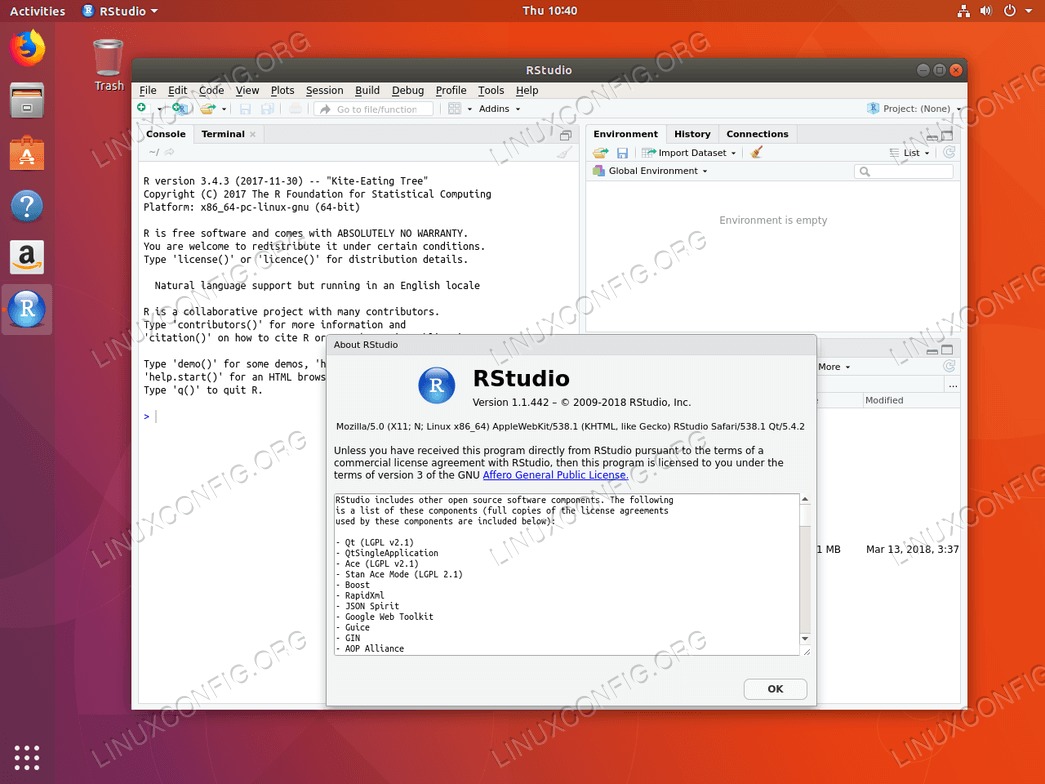本指南将为您列出一些之后要做的事情安装Ubuntu 18.04。
其中一些建议可能并不适合所有人,因此仅将其用作指导,并根据用户需求确定最适合您的建议。
以下是我们的建议:
设置最快的存储库镜像
Ubuntu 18.04包括一系列软件,可通过其软件存储库中的镜像在世界范围内访问。后安装Ubuntu 18.04您还可以通过Internet安装适用于Ubuntu 18.04的各种工具。为此,您需要选择最快的Ubuntu存储库镜像,这是离您当前位置最近的镜像。
要设置最快的Ubuntu存储库镜像,请导航至
Software & Updates --> Ubuntu Software --> Download from --> Other --> Select Best Server
Ubuntu将自动测试所有可用的软件包存储库镜像,并让用户从响应最高的服务器中进行选择。
检查更新
定期检查系统更新很重要。不断更新系统将帮助您保护计算机免受可能被黑客恶意软件利用的漏洞的侵害。
您可以在我们的文章中找到有关如何更新Ubuntu 18.04 Bionic Beaver的详细信息如何在18.04 Bionic Beaver Linux上更新Ubuntu软件包。在本文中,我们考虑两种更新系统的方法。也就是说,更新Ubuntu 18.04的命令行和图形用户界面方法。
启用防火墙
默认情况下,UFW防火墙已安装但已禁用。为了提高桌面的安全性,您可以从命令行启用UFW防火墙或安装gufw这是UFW的图形用户界面。
安装电子邮件客户端
Ubuntu 18.04 GNOME桌面的默认电子邮件客户端是Mozilla Thunderbird,该客户端应已安装在系统上。它是一个免费的开源电子邮件客户端,包括新闻客户端,RSS和聊天客户端。
雷鸟的一些替代品包括Mailspring和Hiri。 Mailspring提供了诸如打开跟踪,链接点击跟踪,联系人充实数据等功能。 Hiri专注于业务和功能,发送和接收e-mails以及日历,联系人和任务管理。
安装图形驱动程序
您可能希望在Ubuntu 18.04上安装的某些图形驱动程序是NVIDIA和AMD GPU。在文章中如何在Ubuntu 18.04 Bionic Beaver Linux上安装NVIDIA驱动程序我们讨论了安装此图形驱动程序的各种方法。其中包括使用标准Ubuntu存储库的自动安装,使用PPA存储库的自动安装以安装NVIDIA Beta驱动程序,以及使用官方版本的手动安装。司机。
如果您打算在Ubuntu 18.04上使用AMD显卡,请在本文中为您提供安装说明:如何在Ubuntu 18.04 Bionic Beaver Linux上安装最新的AMD Radeon驱动程序。
在桌面环境中进行实验
您是否知道可以使用单个命令安装其他桌面环境? Ubuntu 18.04的默认桌面环境是GNOME。但是,这并不能阻止您安装和使用其他桌面环境,因为有许多可供选择的环境,请参阅我们的文章:8种最佳的Ubuntu桌面环境(18.04 Bionic Beaver Linux)。例如,下面的屏幕快照中显示了Budgie和Mate桌面环境。
但是还有更多选择。在不同的桌面环境中进行实验,以找到最适合您的桌面环境。我们在一系列文章中为您提供了如何安装各种桌面环境的说明。
删除亚马逊启动器
您可能希望从桌面上删除Amazon启动器。
可以在我们的文章中找到有关如何卸载创建左侧面板Amazon Icon Launcher图标的Amazon软件包的说明。如何从Ubuntu 18.04 Bionic Beaver Desktop删除Gnome Amazon启动程序包。
自定义您的Dock面板
在Ubuntu 18.04 Gnome桌面上,有多种Dock自定义选项。例如,您可能希望在默认的Ubuntu 18.04 Bionic Beaver Desktop上具有一个类似Unity的背光Dock面板,如下所示:
安装GNOME调整工具
GNOME Tweak工具或GNOME Tweaks(新名称)是GNOME的免费设置管理器,可用于在Ubuntu 18.04中配置桌面环境。
我们在文章中提供了安装和启动GNOME调整的指南。如何在Ubuntu 18.04 Bionic Beaver Linux上安装Tweak工具。
试用Ubuntu 18.04主题
10个最佳Ubuntu主题
大多数Linux用户喜欢自己动手制作计算机,并且有很多出色的选项可以自定义Ubuntu,以及每个Linux发行版,包括设计精美的GTK主题。由于Ubuntu 18.04使用GNOME作为其默认桌面,因此找到美观的主题为桌面增添色彩比以往任何时候都容易。我们的文章10个最佳Ubuntu主题(18.04 Bionic Beaver Linux)列出了目前最热门的10个主题。
尝试新的社区主题
Communitheme当前是work-in-progress,因此不是Ubuntu 18.04日常构建的一部分。但是,您可以尝试一下并将其安装在系统上。它可能包含错误,因此请注意此问题。 Communitheme是一个扁平的GTK主题,具有从Ubuntu调色板中选择的大胆颜色。
检索天气信息
使用gnome-weather应用程序,Ubuntu用户可以检索指定位置的天气信息。 gnome-weather应用程序也将合并到默认的桌面日历窗口中。
安装Steam,PlayonLinux和Lutris
您可能对在Ubuntu 18.04上安装Steam,PlayonLinux和Lutris感兴趣。 Steam是一个数字分发平台,具有数字版权管理(DRM),多人游戏,视频流和社交网络服务。
PlayOnLinux是用于Wine软件兼容性层的图形front-end。它为Linux用户提供了在其操作系统上安装基于Windows的视频游戏以及许多其他应用程序(如Apple iTunes和Safari)的可能性。
Lutris是基于Linux操作系统的游戏管理器。它具有one-click安装,可在其网站上安装许多游戏,并且还与Steam网站集成,从而易于安装。
可以通过我们的文章访问有关如何使用标准Ubuntu存储库在Ubuntu 18.04上安装Steam以及如何使用官方Steam软件包执行手动安装的说明。如何在Ubuntu 18.04 Bionic Beaver Linux上安装Steam。
此外,有关如何在Ubuntu 18.04 Bionic Beaver Linux上安装PlayOnLinux wine front-end的说明,请参见如何在Ubuntu 18.04 Bionic Beaver Linux上安装PlayOnLinux。
最后,文章在Ubuntu 18.04 Bionic Beaver Linux上安装Lutris易于遵循Lutris安装说明的功能。
安装收藏的Web浏览器
您可以在Ubuntu 18.04上安装大量的Internet浏览器。您可能已经拥有喜欢的Web浏览器,或者仍在确定哪种浏览器适合您。下面我们列出了一些选定的Web浏览器的安装指南。这些指南还可以帮助您选择最适合您的Web浏览器。
安装消息传递应用程序
流行的消息传递应用程序的一些示例包括Viber,Telegram和Slack。尽管Viber和Telegram被广泛使用,但Slack专注于工作团队的消息传递和文件共享。
整合Dropbox
Dropbox是一个文件托管平台,具有云存储,文件同步,个人云以及客户端软件的功能。读如何安装Dropbox并将其与Ubuntu 18.04 Bionic Beaver Desktop集成指导您完成此过程。
安装Gnome Shell扩展
GNOME Shell扩展使您可以自定义默认的GNOME Shell接口。也可以配置界面的某些部分,例如窗口管理和应用程序启动。
有关Gnome扩展的灵感,请访问我们的适用于Ubuntu 18.04 Bionic Beaver Linux的十大最佳Gnome桌面扩展页。要安装Gnome Shell扩展,请遵循本主题指南中的说明如何在Ubuntu 18.04 Bionic Beaver Linux上安装Gnome Shell Extensions。
将开始菜单添加到GNOME
如果您错过了gnome桌面上的常规开始菜单,则可以安装GNOME扩展以添加GNOME菜单开始按钮。
安装第三方编解码器附加功能
由于版权问题,Ubuntu 18.04不提供对各种媒体编解码器的默认访问。但是,您可以通过以下方式轻松安装它们打开你的终端并执行:
$ sudo apt install ubuntu-restricted-extras安装了Ubuntu Restricted Extras软件包后,您将可以播放MP3,MPEG4,AVI和其他一些媒体文件。
启用自动登录
您可能希望在Ubuntu 18.04中启用自动登录。这将使您作为用户进入会话,而不会提示您输入密码。即使为每个用户显示自动登录选项,也只能有一个用户进行自动登录。
打开小夜灯
Ubuntu 18.04夜灯功能会自动调整屏幕上的蓝光发射。根据您所在的位置和一天中的时间,您的PC或笔记本电脑会发出不同数量的蓝光。
根据研究,对您来说重要的是打开此功能以促进自然睡眠模式并减轻眼睛疲劳。早晨,您的屏幕将恢复正常设置。
导航Settings --> Screen Display --> Night Light启用此功能,如下面的屏幕截图所示。
在Firefox上观看DRM内容
DRM(数字版权管理)技术使您可以观看视频和收听音频在线服务。同时,确保根据此类在线服务提供的内容使用它们的要求。
例如,您只需遵循一些简单的说明,就可以在Ubuntu 18.04上的Firefox中观看Netflix。
程序员的文本编辑器
如果您是程序员,则可能有兴趣安装最适合您和您的编程语言的code-centric文本编辑器。这些编辑器提供语法突出显示功能,灵活的界面,并为您提供强大的搜索和导航工具。
您的语言偏好是否爪哇,蟒蛇或其他方式,您可以从我们的列表中选择一个文本编辑器,并在我们的安装指南的帮助下进行安装。一些文本编辑器在某些特定的编程语言上可能会更好地工作,因此,如果您尚不知道哪种文本编辑器最适合您的需求,可以随时尝试使用各种文本编辑器。
Sublime Text是最受欢迎的文本编辑器之一,在下面的屏幕截图中可以看到。
安装虚拟化软件
虚拟化软件会创建某物的虚拟版本。例如,这可以是虚拟计算机硬件,存储设备或计算机网络资源。两个最知名的虚拟化软件是VirtualBox和VMware Workstation。
改善系统监控
康基是Linux上最古老的,也许是最有用的系统监视实用程序之一。它是高度可配置的,因为它可以监视系统的任何方面,从hard-drive温度到用户数量logged-in到当前播放的音乐歌曲。
可以在Ubuntu 18.04上使用的另一个系统监视工具是Stacer。 Stacer允许Ubuntu 18.04用户监视和优化其操作系统的多个方面。
Stacer监视包括但不限于CPU负载监视,磁盘性能和使用情况。 Stacer还允许进行多种系统配置,并且能够执行磁盘清理。
文件共享设置
Ubuntu用户可以使用Samba,NFS或FTP服务与本地网络甚至Internet上的其他用户共享文件。如果您需要一些简单的开始,请尝试配置NFS,因为只需几分钟即可进行设置。
如果您需要通过Internet共享文件,请确保提供某种加密,例如简单的加密。VPN通道。
安装一些科学软件
如果您是科学家,则可能对通过RStudio安装某些软件(例如LateX或R)感兴趣。
胶乳是high-quality排版系统。它是为科学家设计的,用于编写技术和科学文档。它是用于发布科学文献的标准软件。
有许多可用于LateX的编辑器,这些编辑器也可以安装在您的系统上。例如,下面显示了Gummi LateX编辑器。
[R是用于统计计算的环境,而RStudio使R易于使用,因为它包括带有调试功能的代码编辑器以及各种可视化工具。